Windows 10 1803 ma nowy sposób udostępniania plikówo nazwie Udział w pobliżu. To znacznie łatwiejszy sposób udostępniania plików innym pobliskim urządzeniom systemu Windows 10. W przypadku urządzeń, na których nie jest uruchomiony system Windows 10, nadal możesz udostępniać pliki przez sieć. Jedyny problem polega na tym, że w systemie Windows 10 1803 występuje błąd, w którym urządzenia sieciowe nie pojawiają się w Eksploratorze plików. Microsoft jest świadomy tego błędu i istnieje poprawka dla urządzeń sieciowych, które nie są wyświetlane w Eksploratorze plików.
Problem dotyczy niektórych usług, które nie uruchamiają się poprawnie. Jest ich cała lista, którą musisz naprawić, ale jest to dość prosty proces. Będziesz potrzebować do tego praw administracyjnych.
Urządzenia sieciowe nie są wyświetlane w Eksploratorze plików
Otwórz pole uruchamiania za pomocą skrótu klawiaturowego Win + R, wpisz services.msc i naciśnij Enter.

Wyszukaj następujące usługi jeden po drugim iustaw „Typ uruchomienia” na „Automatyczny (opóźniony start)”. Aby zmienić typ uruchamiania, kliknij dwukrotnie usługę, gdy znajdziesz ją na liście. Otworzy się okno jego właściwości. Przejdź na kartę Ogólne i otwórz menu rozwijane „Typ uruchamiania”. Wybierz opcję „Automatyczne (opóźnione uruchomienie) i kliknij Zastosuj.
- Przeglądarka komputerowa
- Host funkcji Discovery Provider (FDPHost)
- Publikacja zasobów odnajdywania funkcji (FDResPub)
- Połączenia sieciowe (NetMan)
- Host urządzenia UPnP (UPnPHost)
- Peer Name Resolution Protocol (PNRPSvc)
- Grupowanie w sieci równorzędnej (P2PSvc)
- Menedżer tożsamości w sieci równorzędnej (P2PIMSvc)
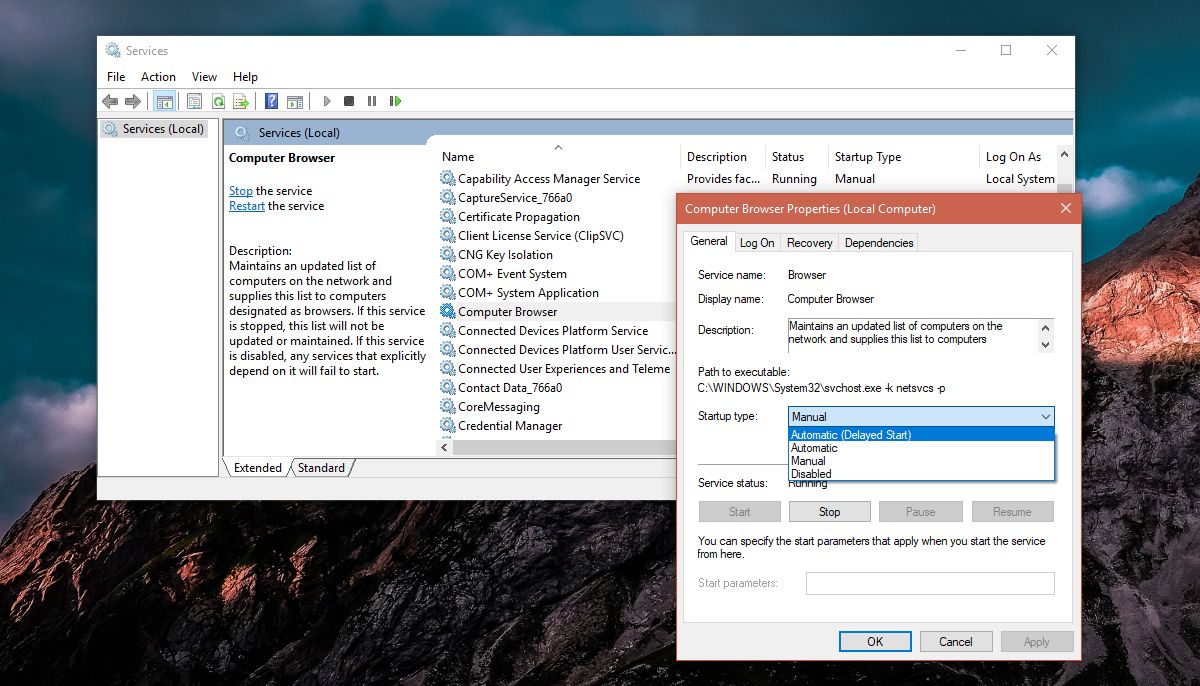
Musisz zmienić typ uruchamiania dla każdej usługi wymienionej powyżej. Gdy to zrobisz, uruchom ponownie komputer. To nie jest krok, który możesz pominąć.
Po ponownym uruchomieniu komputera otwórz Eksploratora plików i kliknij Sieć w panelu nawigacyjnym. Twoje urządzenia sieciowe powinny zacząć się teraz pojawiać i będziesz mógł udostępniać i uzyskiwać do nich dostęp z plików.
Dotyczy to urządzeń, które nie są uruchomioneWindows 10 1803 lub dowolna wersja systemu Windows, taka jak dysk sieciowy, komputer Mac lub Linux PC w sieci. Jeśli wszystkie urządzenia nadal nie pojawiają się w Eksploratorze plików, upewnij się, że są one prawidłowo podłączone do sieci, a tam, gdzie ma to zastosowanie, sprawdź, czy dla wszystkich z nich włączono udostępnianie i wykrywanie sieci. Warto również sprawdzić, czy dostęp do urządzenia można uzyskać przez sieć. Na przykład nie można uzyskać dostępu do iPhone'a przez sieć, więc nie oczekuj, że pojawi się on w Eksploratorze plików tylko dlatego, że jest podłączony do tej samej sieci.
Podczas gdy inne urządzenia będą teraz wyświetlane w Eksploratorze plików, nadal będziesz musiał wprowadzić nazwę użytkownika i hasło, aby uzyskać dostęp do plików na nich.













Komentarze